Exibição Kanban
Esta ferramenta está disponível em todos os planos.
O Kanban é uma técnica de gerenciamento de projetos que ajuda você a priorizar tarefas com base na capacidade disponível.
Neste guia, exploraremos como usar a visualização Kanban do Plaky para organizar tarefas e rastrear projetos com mais eficiência.
Crie uma nova visualização Kanban #
Para começar, você precisa criar uma nova visualização Kanban no seu quadro. Veja como fazer isso:
- Clique no ícone de engrenagem
- Selecione Criar nova visualização
- Selecione Kanban na seção Tipo
- Digite o nome da visualização
- Clique em Criar para concluir a ação
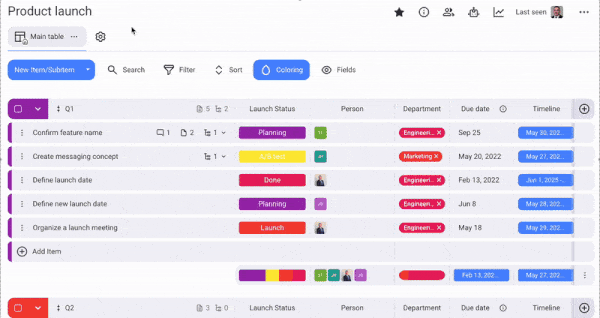
- Toque em Configurações do quadro no canto superior direito
- Toque em Visualizações
- Toque em + Nova visualização
- Selecione Kanban em Escolher tipo de visualização
- Digite o nome da visualização
- Toque em Criar
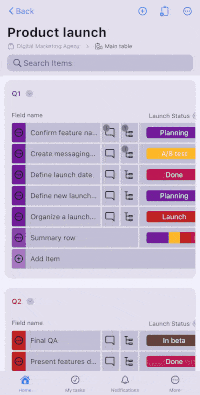
- Toque nos três pontos no canto direito
- Toque em Adicionar visualização
- Selecione Kanban na seção Tipo de exibição
- Digite o nome da visualização
- Clique em Criar para concluir a ação
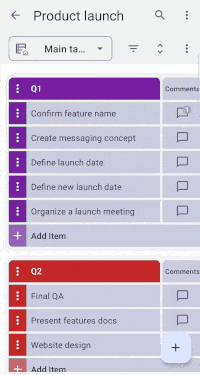
Personalizar a visualização Kanban #
Depois de criar a visualização Kanban, você pode personalizar suas configurações de acordo com suas preferências. Vamos ver as configurações que você pode alterar e como fazer isso.
Selecione o campo Kanban #
O campo Kanban é usado para organizar colunas na sua visualização Kanban. Cada coluna representa uma etapa específica do fluxo de trabalho (por exemplo, A fazer, Em andamento, Concluído). Ao selecionar um campo Kanban, as colunas exibirão Itens organizados por rótulos desse campo Kanban.
A visualização Kanban só pode gerar colunas que representam rótulos de campos de Status.
Se o quadro não tiver um campo de status, a visualização Kanban estará vazia.
Veja como você pode selecionar um campo Kanban:
- Clique no ícone de engrenagem
- Clique no campo Kanban
- Selecione o campo Kanban
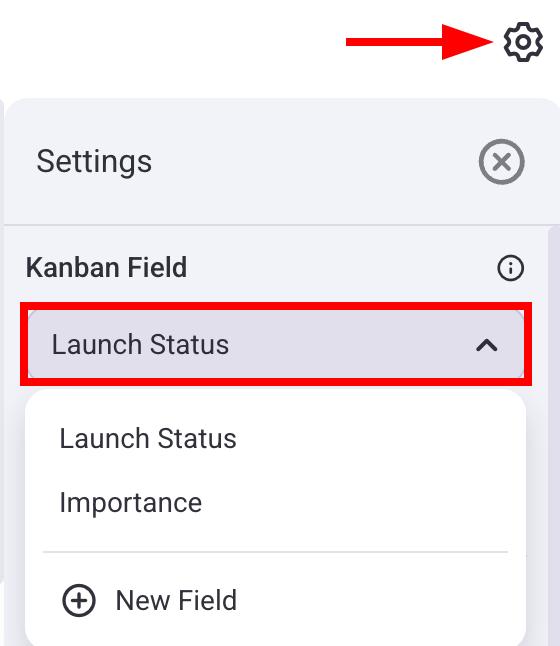
- Toque em Configuração da visualização do quadro
- Toque em Configurações
- Toque no campo Kanban
- Selecione o campo Kanban
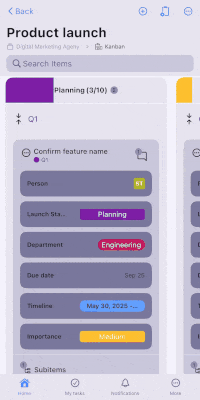
- Toque nos três pontos
- Toque em Ver configuração
- Toque no campo Kanban
- Selecione o campo Kanban
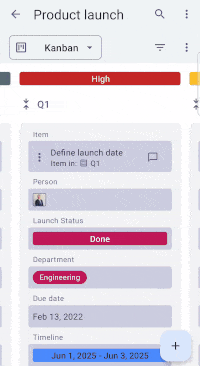
Escolha os campos a serem exibidos #
Você pode selecionar quais campos de item serão exibidos nas colunas do Kanban. Isso permite organizar as colunas de acordo com suas necessidades e preferências. Veja como fazer isso:
- Clique no ícone de engrenagem
- Vá até a seção Campos do cartão
- Marque os campos que deseja exibir
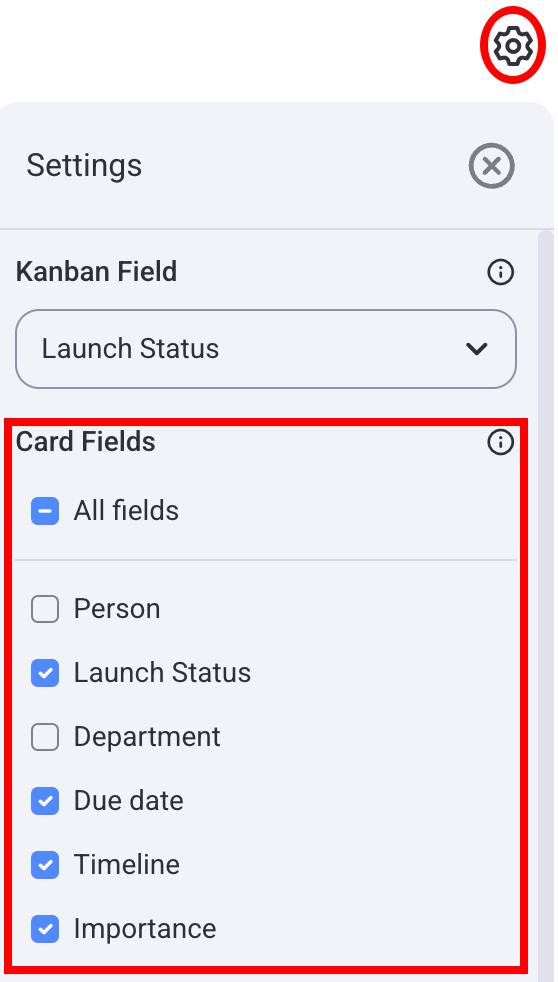
- Toque em Configuração da visualização do quadro
- Toque em Mostrar/ocultar campos
- Marque os campos que deseja exibir
- Toque em Salvar para finalizar a ação
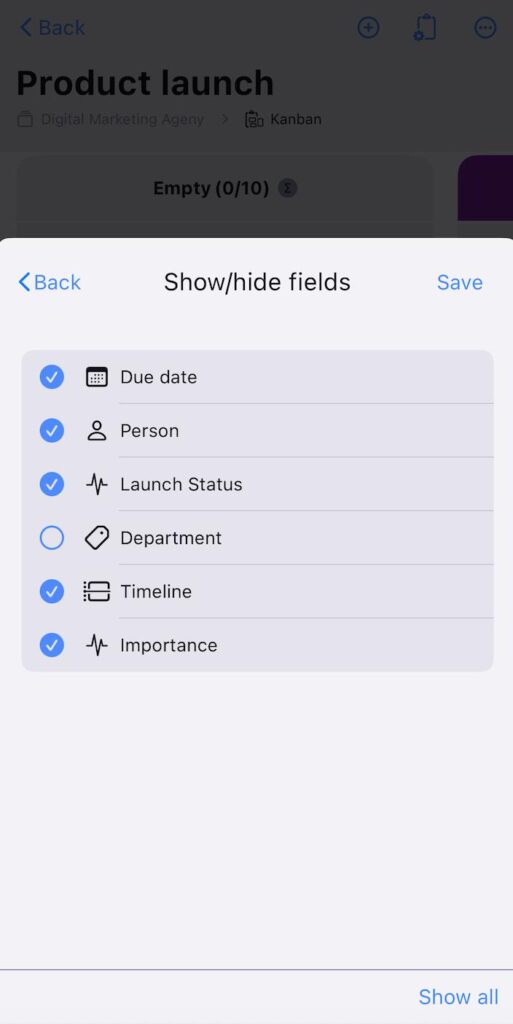
- Toque nos três pontos
- Toque em Ver configuração
- Vá até a seção Campos do cartão
- Marque os campos que deseja exibir
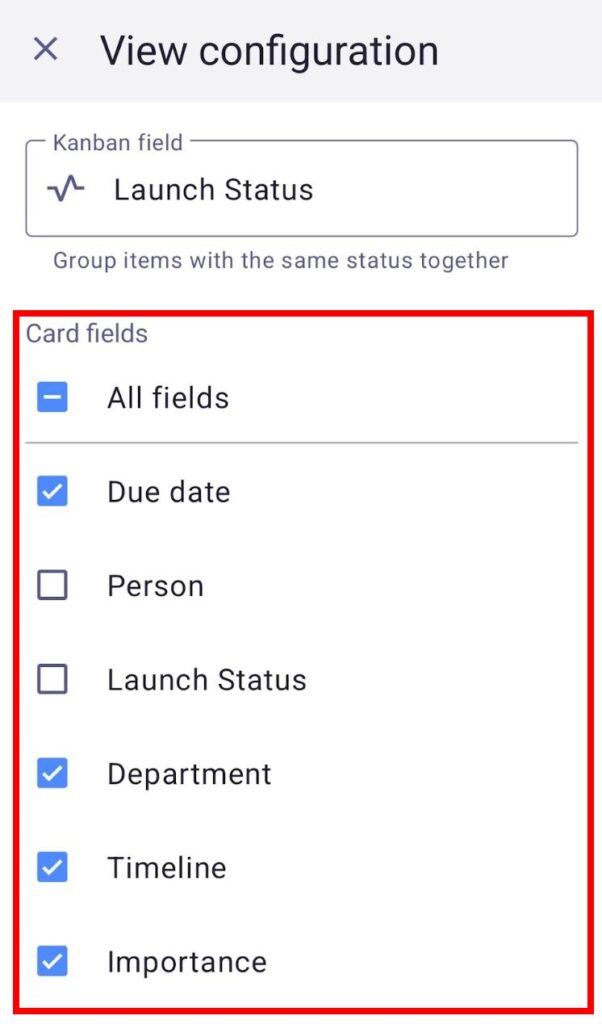
Dividir por grupos #
Você pode dividir sua visualização Kanban por grupos de itens no seu quadro. Isso permite que você veja a quais grupos de itens determinados itens pertencem. Se esta opção estiver desativada, todos os itens serão exibidos juntos.
Veja como você pode ativar/desativar esta opção:
- Clique no ícone de engrenagem
- Vá até a seção Dividir por grupos
- Ative/desative o botão Dividir
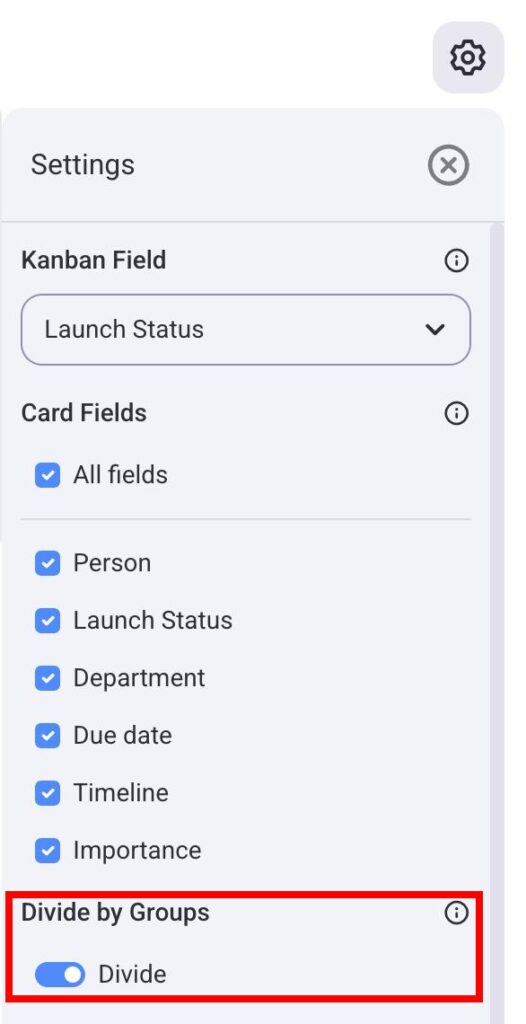
- Toque em Configuração da visualização do quadro
- Toque em Configurações
- Ative/desative o botão Dividir por grupos
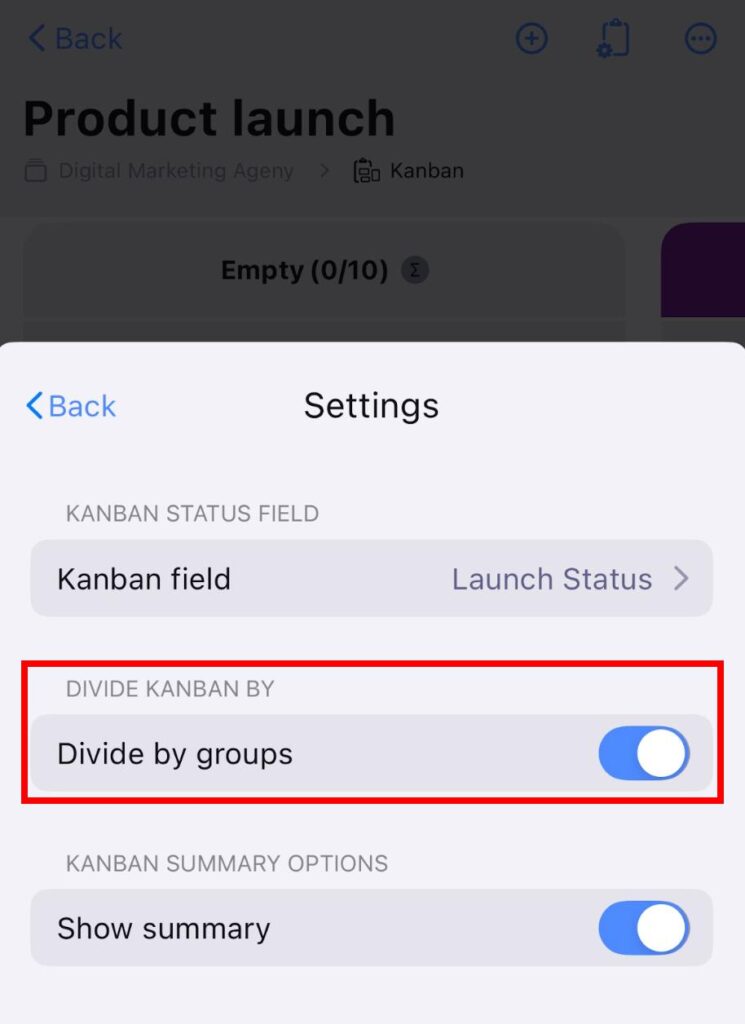
- Toque nos três pontos
- Toque em Ver configuração
- Vá até a seção Dividir por grupos
- Ative/desative o botão Dividir por grupos
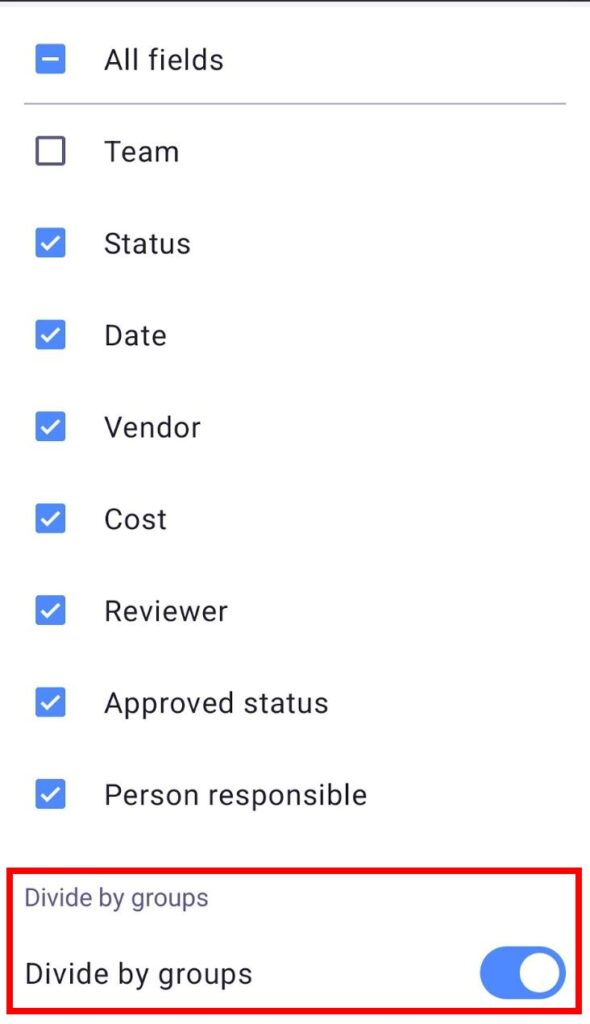
Mostrar resumo #
O resumo do Kanban exibe o número de itens em cada coluna e a porcentagem de todos os itens que ela representa. Além disso, clicar em uma coluna no resumo redirecionará você automaticamente para ela.
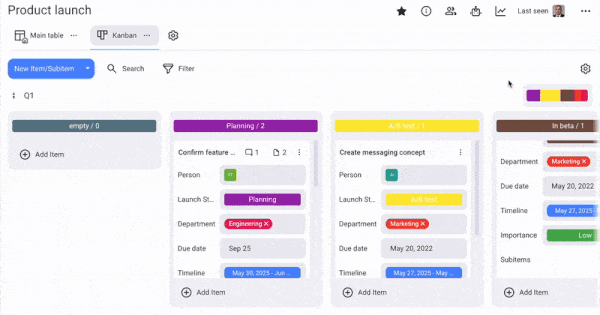
Veja como você pode ativar/desativar o resumo Kanban:
- Clique no ícone de engrenagem
- Vá até a seção Resumo do Kanban
- Ative/desative o botão Mostrar resumo
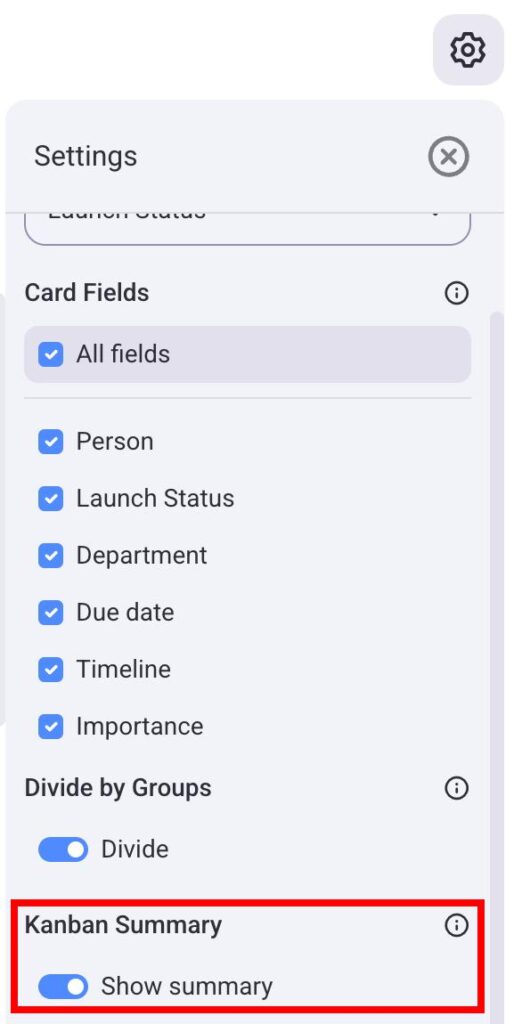
- Toque em Configuração da visualização do quadro
- Toque em Configurações
- Ativar/desativar o botão Mostrar resumo
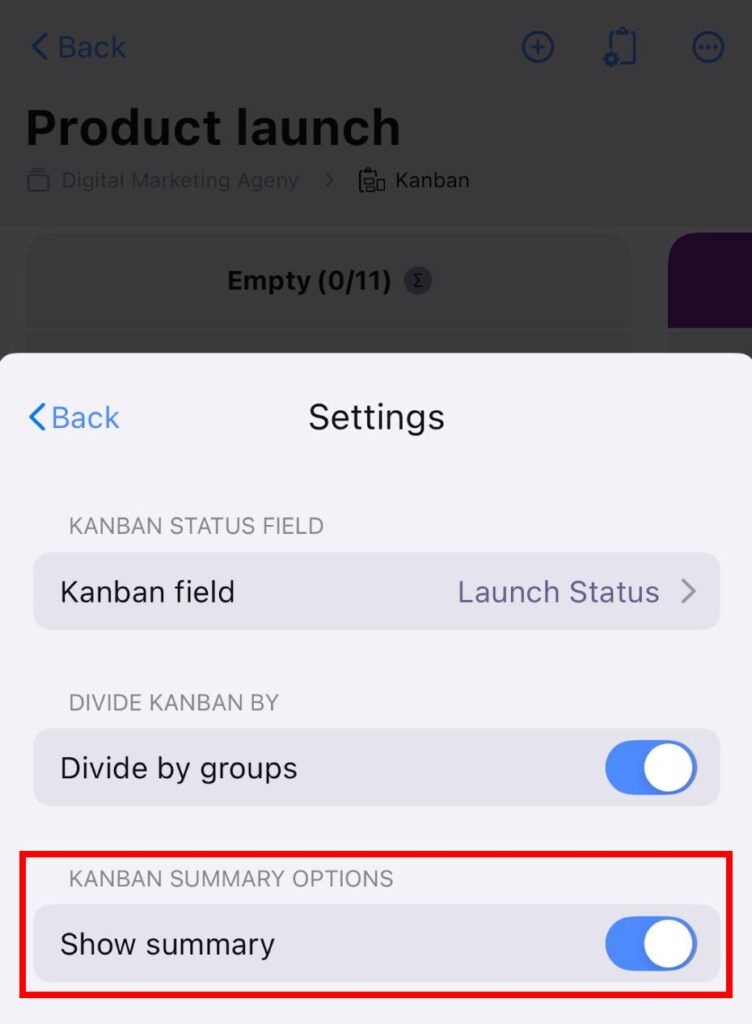
EM BREVE
Incluir subitens #
Sua visualização Kanban também pode exibir subitens. Se os subitens estiverem incluídos, o resumo do Kanban exibirá o número total de subitens juntamente com os itens. Veja como ativar os subitens:
- Clique no ícone de engrenagem
- Vá até a seção Resumo do Kanban
- Ative/desative o botão Incluir subitens
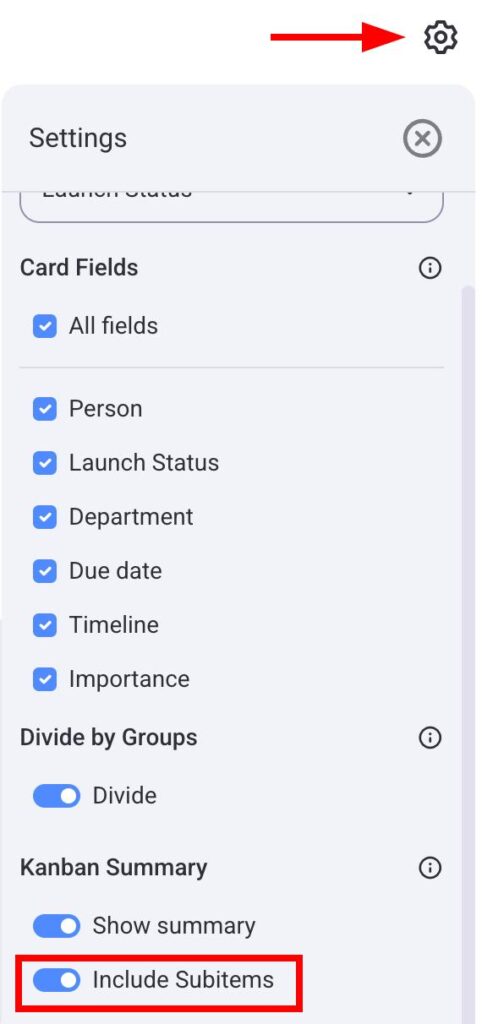
EM BREVE
EM BREVE
Visão geral dos recursos do Kanban #
A visualização Kanban no Plaky oferece vários recursos para ajudar a otimizar o fluxo de trabalho e gerenciar projetos e tarefas.
Fluxo de trabalho baseado em colunas #
Seu fluxo de trabalho na visualização Kanban é apresentado em colunas. Cada coluna exibe itens e subitens agrupados por rótulos do campo de status do Kanban. Por exemplo, itens com o status "A Fazer" serão exibidos na coluna "A Fazer" do Kanban.
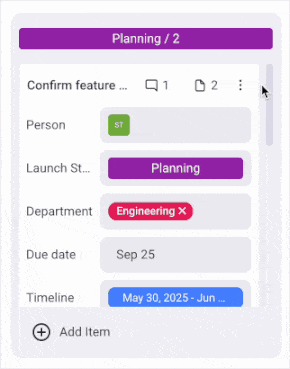
Arrastar e soltar itens #
A visualização Kanban permite arrastar e soltar itens de uma coluna para outra. Ao fazer isso, o status do item será atualizado automaticamente. Isso permite que você atualize o status dos itens de forma rápida e fácil.
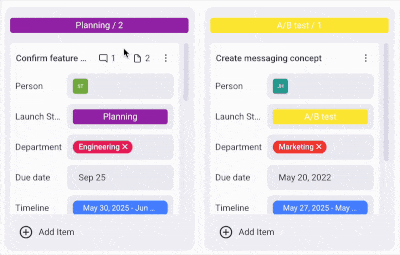
Editar itens e subitens #
Você pode editar itens e subitens diretamente da sua visualização Kanban. Com isso, você pode modificar descrições de tarefas, responsáveis, datas de vencimento e muito mais. Para editar um item ou subitem, basta clicar em seu nome e o cartão de item será aberto, onde você poderá alterar as informações.
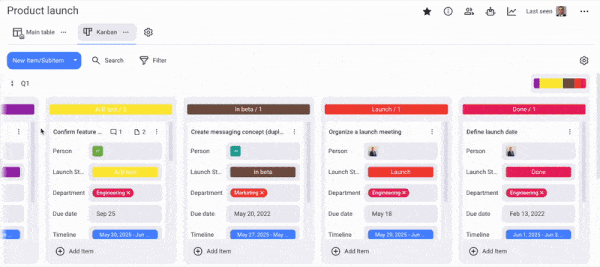
Além disso, você pode editar itens diretamente nas colunas. Para isso, clique nos campos de item dentro da coluna e altere as informações.
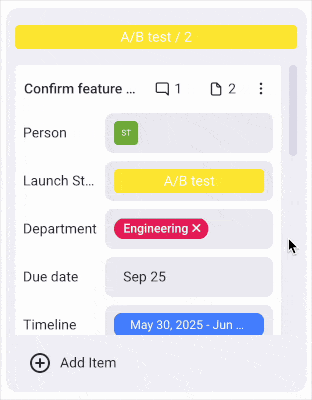
Filtrar itens #
Para uma visualização mais clara do seu quadro Kanban, você pode usar filtros. Com isso, você pode optar por exibir apenas itens com atributos específicos. Por exemplo, você pode filtrar itens por data de vencimento, cronograma e muito mais.
Veja como você pode usar filtros:
- Clique no botão Filtrar
- Escolha filtros
- Clique em Salvar nesta visualização
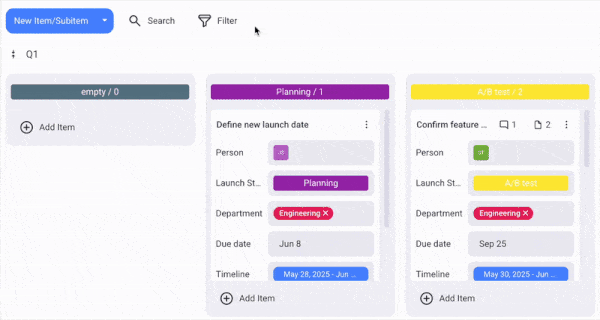
- Toque em Configuração da visualização do quadro
- Toque em Filtros
- Selecione filtros
- Toque em Salvar
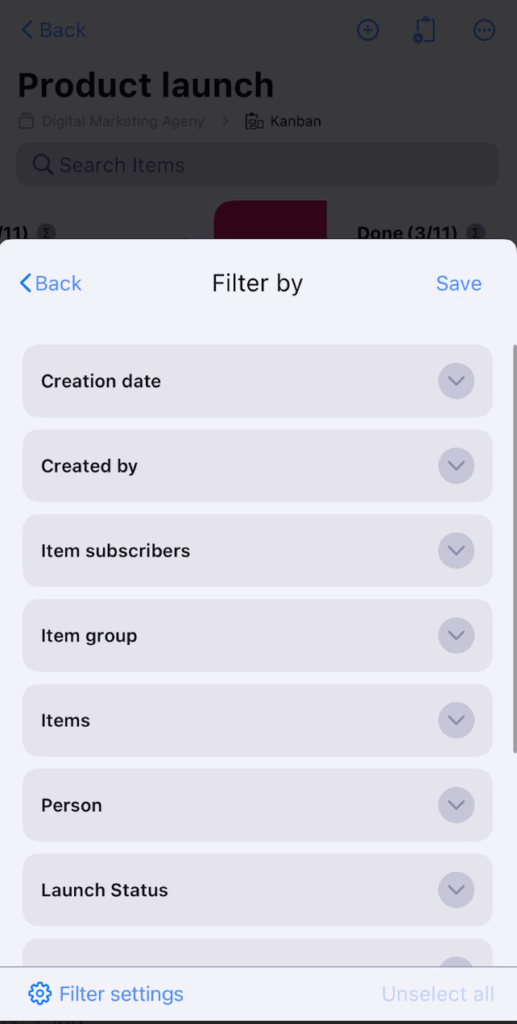
- Toque no ícone de filtro ao lado dos três pontos
- Selecione filtros
- Toque em Salvar

